如今电脑已经成为了人们生活和工作中不可或缺的一个角色了,基本上家家户户都会配上一台电脑了,电脑的存在帮助我们提高了很大的工作效率,当工作中或者学习中需要传输一些文件的时候,有很多工具可以使用,而一般比较重要的文件大家都会保存在自己的U盘中。

不知道大家使用的U盘都长什么样,毕竟买来就是那个样子,也改变不了,但你不知道的是,其实U盘的图标是可以更改的,可以改成你喜欢的图案,这就像你的长相不能轻易更改,但是你可以穿漂亮的衣服啊,人靠衣装,美靠靓装,U盘也是如此,一个有个性的U盘图标会提升别人对你的印象。毕竟U盘图标可以更改还是很少人知道的,毕竟不是所有人都是计算机系的,所以当妹子看到你的U盘居然还有个人的图标,出于新鲜感,也会让你教她怎么弄,于是你就获得了一次和妹子亲近的机会。
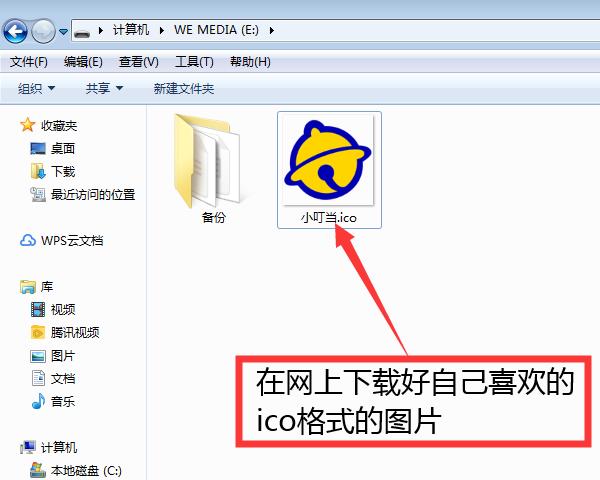
好了,闲话不多说,咱们现在开始教学。第一步,我们先把U盘插入电脑,然后在网上找到你喜欢的图标,这里要注意的是,我们要找的是ico格式的图片,直接网上搜索ico格式的图片即可,然后找到你心仪的一个下载下来,放到U盘里,直接放在U盘的根目录就可以了,不要放在U盘的文件夹里,如上图所示,这里用的是哆啦A梦的小铃铛。
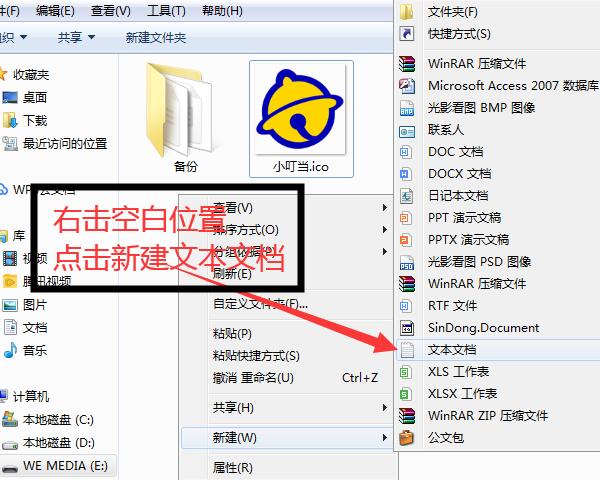
第二步,我们右击对话框的空白处,点击新建文本文档。
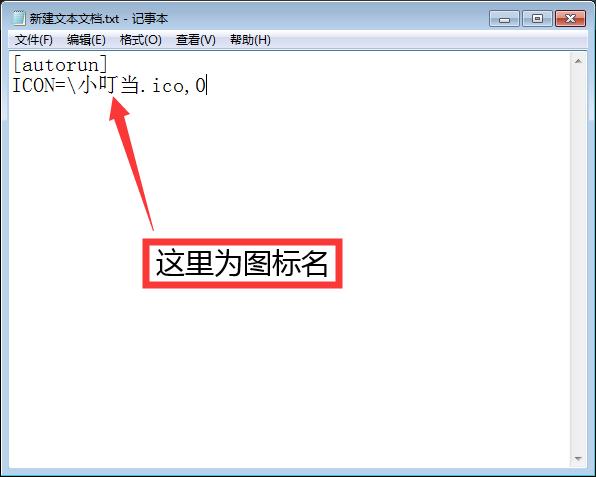
第三步,我们点击打开这个新建的文本文档,输入
[autorun]
ICON=\图标名.ico,0
这里要注意的是不要直接复制这段简短的代码,如上图所示,小叮当的位置替换为你要用的图标的文件名。弄好后保存退出新建文本文档。
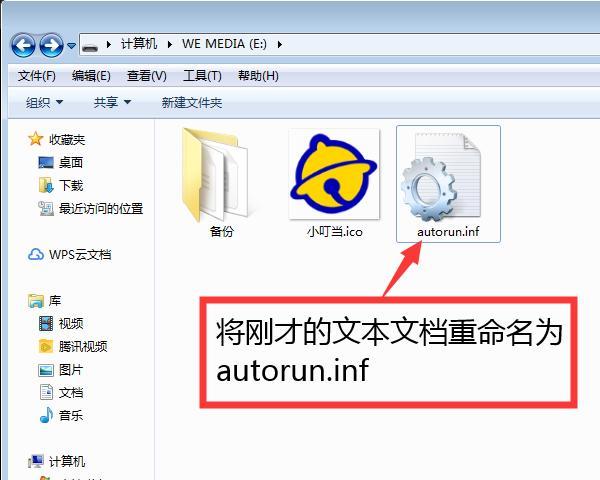
第四步,右击新建文本文档.txt选择重命名,然后将文件名改为autorun.inf即可,记得文件名后缀也需要更改(注:.inf和.txt为文件名后缀)然后这个文件就会呈上图显示的样子。
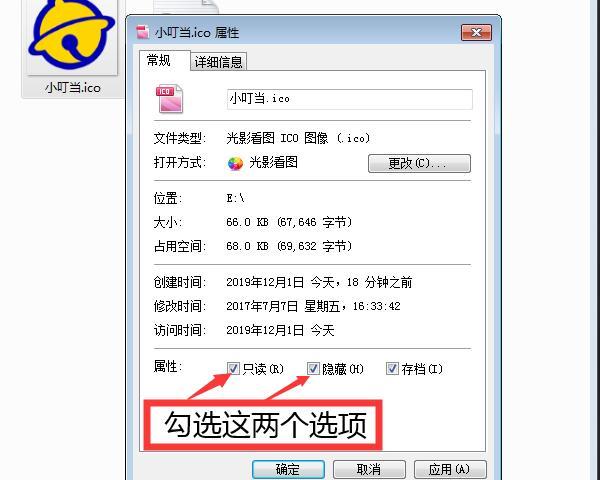
其实这个时候已经大功告成了,但是为防止autorun.inf和图标.ico这两个文件被不小心删除了,可以右击该文件点击属性再找到如上图所示的对话框中的属性这一栏,将只读和隐藏选项前面的勾打上点击应用再确定就好了。这样这两个文件就不会被误删了。
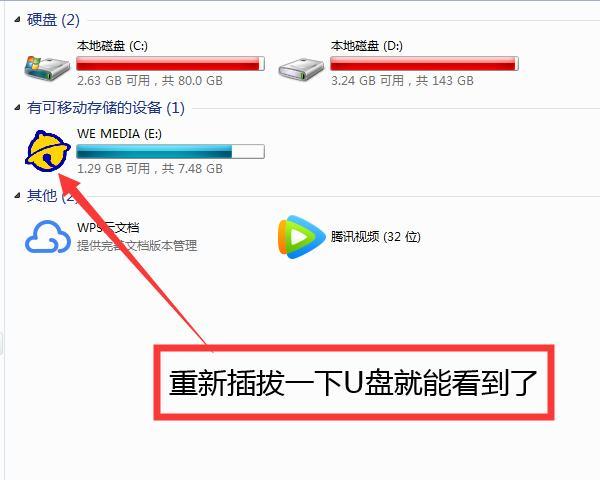
完成后,将U盘安全退出,再重新插拔一下就能看到U盘的专属图标了。对了,U盘的名字也是可以更改的,直接右击U盘选择重命名改一个自己喜欢的名字就好了。

大家还有哪些有关电脑的小知识不太懂的,都可以下方评论告诉小编,小编会更新出来,记得来看。喜欢就点个关注吧,小编经常会分享一些实用的电脑或者手机操作,每天学点实用的小知识,带你漫步科技前沿。
举报/反馈



